Acteurs
- Gestionnaire de centre de candidature.
Pré-requis
- Etre connecté au back-office ;
- Disposer des droits suffisants ;
- Un centre de candidature doit avoir été créé et des commissions doivent être affectées au center de candidature du gestionnaire.
Accès à l'écran
- Centre de candidature --> Candidatures

Recherche de candidat
Étapes
L'écran se positionne par défaut sur la première commission que vous gérez et en mode "Candidatures" (cf libellé en haut en rouge). L'onglet "Candidatures annulées/archivées" sera abordé plus dans cette documentation. En cliquant sur le bouton "Changer", vous pouvez sélectionner une autre commission que celle actuellement affichée.
Pour affiner votre recherche, il est possible de rentrer des critères supplémentaires qui se combinent sur le mode "ET" :
- choix d'un n° de dossier en particulier,
- choix d'un nom complet, du début d'un nom ou même d'une suite de lettres figurant à l'intérieur d'un nom : exemple URA permettra d'afficher URANI, mais aussi DURAND, MALURA,
- ce principe se retrouve dans tous les champs où il n'est pas proposé de liste de valeurs.
- pour les champs où est présent le bouton "liste de valeurs"
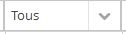 , il vous suffit de sélectionner la valeur sur laquelle vous allez faire la recherche.
, il vous suffit de sélectionner la valeur sur laquelle vous allez faire la recherche.
Après affichage de la liste des candidats, vous pouvez sélectionner un ou des dossiers, en cochant ceux-ci dans la première colonne, afin d'y faire différentes opérations. Après avoir effectué votre sélection, deux boutons sont disponibles : Actions et Export.
Bouton Actions :
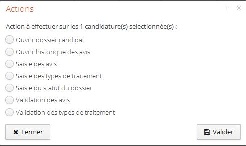
Plusieurs actions vous sont proposées :
Action "Ouvrir dossier candidat" :
- Cela permet de visualiser l'ensemble du dossier du candidat, ses coordonnées (onglets "informations personnelles" et "adresse"),
- ses cursus scolaire et pro.
- les formations auxquelles il a candidaté

- et les données informatiques le concernant (administration)

- Toutes les données (non grisées) sont accessibles en édition "Editer" et peuvent être modifiées par le(la) gestionnaire d'un centre de candidature, certaines d'entre elles pouvant être supprimées (une candidature à une formation par exemple) en sélectionnant la ligne en question et en cliquant sur le bouton "Supprimer". Il vous est également possible d'ajouter une candidature pour le compte d'un candidat (dans le cas d'une campagne fermée aux candidats) à l'aide du bouton " + Proposition de candidature".
- Pour tout besoin d'information complémentaire sur des champs en particulier, se référer au Module 4 - Dossier Candidat.
Action "Ouvrir historique des avis" :
- Cela permet de visualiser l'ensemble des avis déposés ,
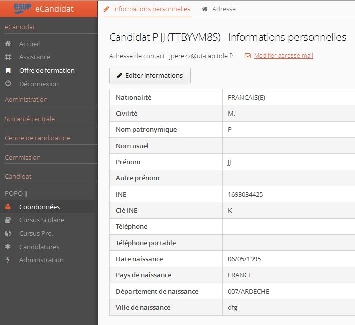
Bouton Export :
- Au préalable vous devez avoir sélectionné une ou plusieurs candidatures, voire toutes par le bouton "Tout sélectionner". En cliquant sur le bouton "Export" vous obtenez une nouvelle invite où vous allez pouvoir choisir les données que vous souhaitez exporter :
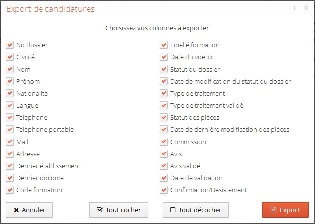
- une fois les éléments à exporter choisis, cliquer sur "Export"
- ..... A COMPLETER une fois pb bouton "export" résolu
Suppression de candidature
Étapes
Une fois le candidat sélectionné, cliquer sur Action "Ouvrir dossier candidat", puis se positionner sur "Candidatures" dans le menu propre au candidat situé en bas à gauche . Vous obtenez alors l'affichage des formations auxquelles le candidat a postulé.

Se positionner sur la formation à supprimer. Cliquer sur "Ouvrir".
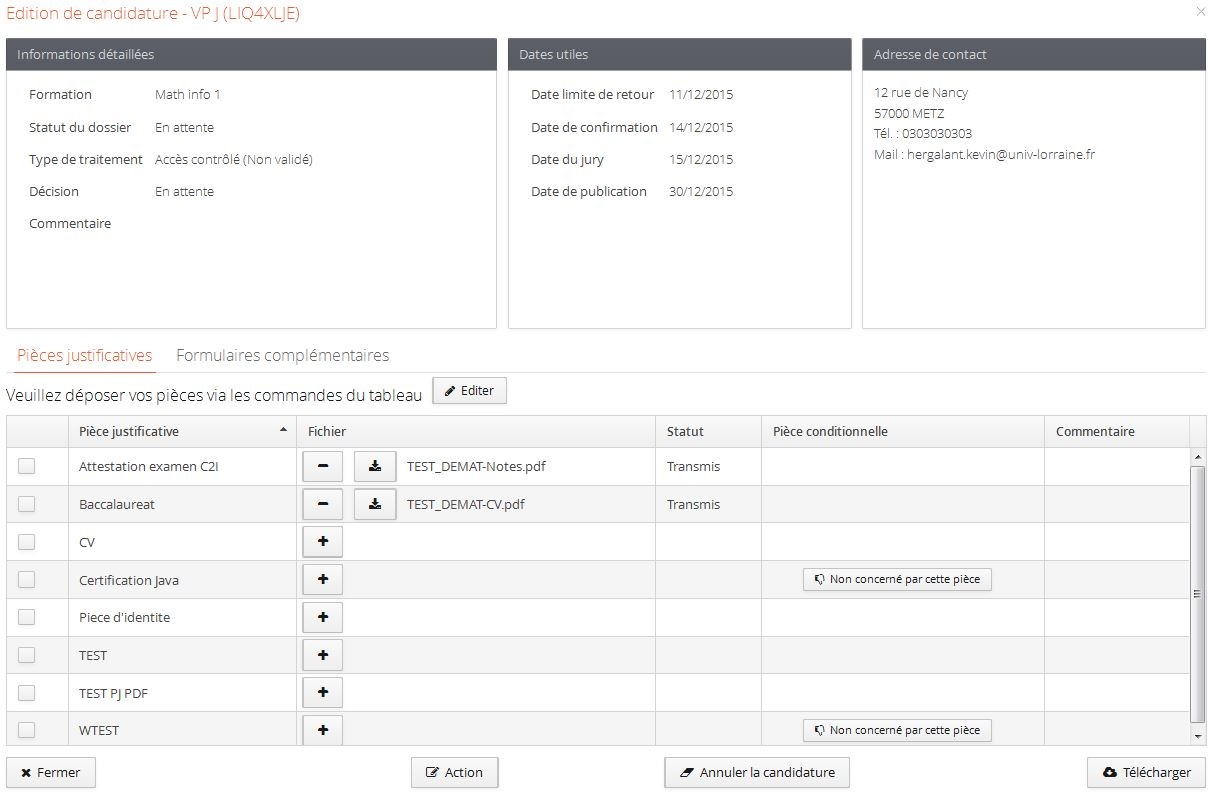
Si les éléments affichés correspondent bien à la formation à supprimer, cliquer en bas sur "Annuler la candidature".
Il vous est alors demandé de confirmer (ou non) cette annulation, l'opération étant irréversible.
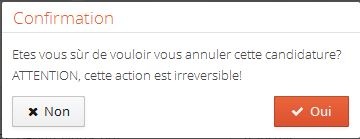
 Une fois l'opération validée, un message d'information est envoyé au candidat.
Une fois l'opération validée, un message d'information est envoyé au candidat.
Suppression de candidat
Étapes
zzzzzzzzzzzzzzzzzzzzzzzzzzzz.
Une fois l'opération validée, un message d'information est envoyé au candidat.